LED显示屏操作软件2011用户使用手册_图文(精)
- 格式:doc
- 大小:2.14 MB
- 文档页数:43
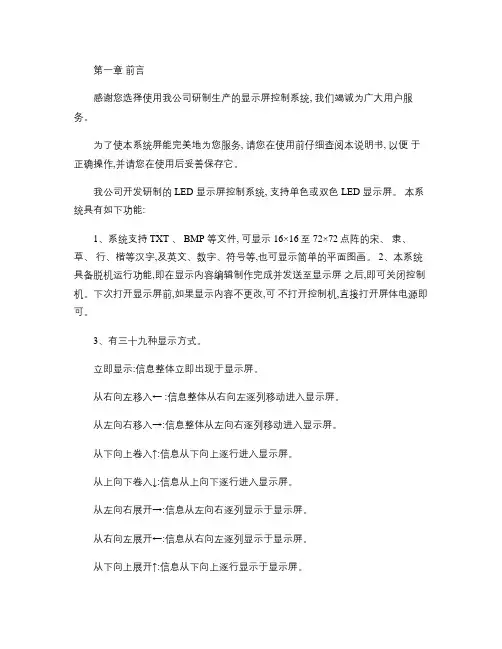
第一章前言感谢您选择使用我公司研制生产的显示屏控制系统, 我们竭诚为广大用户服务。
为了使本系统屏能完美地为您服务, 请您在使用前仔细查阅本说明书, 以便于正确操作,并请您在使用后妥善保存它。
我公司开发研制的 LED 显示屏控制系统, 支持单色或双色 LED 显示屏。
本系统具有如下功能:1、系统支持 TXT 、 BMP 等文件, 可显示 16×16至 72×72点阵的宋、隶、草、行、楷等汉字,及英文、数字、符号等,也可显示简单的平面图画。
2、本系统具备脱机运行功能,即在显示内容编辑制作完成并发送至显示屏之后,即可关闭控制机。
下次打开显示屏前,如果显示内容不更改,可不打开控制机,直接打开屏体电源即可。
3、有三十九种显示方式。
立即显示:信息整体立即出现于显示屏。
从右向左移入← :信息整体从右向左逐列移动进入显示屏。
从左向右移入→:信息整体从左向右逐列移动进入显示屏。
从下向上卷入↑:信息从下向上逐行进入显示屏。
从上向下卷入↓:信息从上向下逐行进入显示屏。
从左向右展开→:信息从左向右逐列显示于显示屏。
从右向左展开←:信息从右向左逐列显示于显示屏。
从下向上展开↑:信息从下向上逐行显示于显示屏。
从上向下展开↓:信息从上向下逐行显示于显示屏。
等等4、显示内容停留时间可在 0-255秒之间任意调节。
5、可自动循环显示用户所要显示的不同内容。
第二章软件运行环境◆操作系统中英文 Windows98/me/2000/NT/XP◆硬件配置CPU: 奔腾 300MHz 以上内存 :64M串口 :有一空闲的串口相关软件OFFICE 办公软件 --如需播放 WORD 、 EXCEL 文件必须安装第三章安装与卸载本软件是绿色软件,只需将 Project.exe 文件夹拷贝到硬盘就可以运行, 运行前将文件只读属性去掉第四章 Project 使用说明操作界面如下图所示:注:画面说明主菜单按钮区域:包括发送、编辑文本、编辑图片、校准时间、保存列表、高级设置、发送方式、屏号、屏宽、屏高、串口选择、红绿交换、数据反向、几个命令菜单及设置功能:单屏或全部。
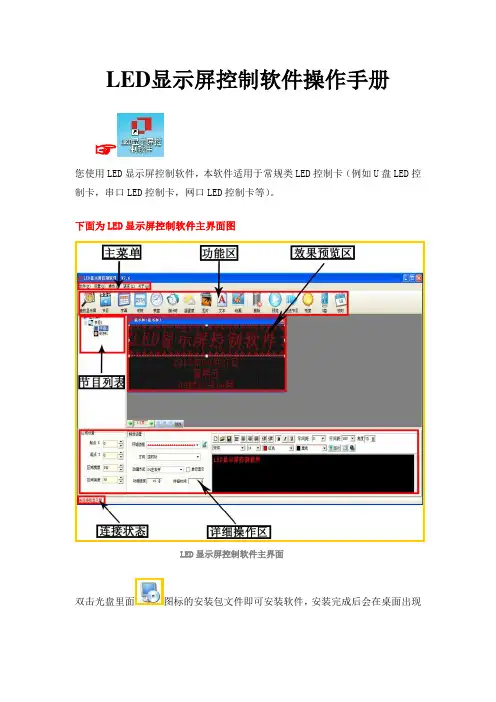
LED显示屏控制软件操作手册☞您使用LED显示屏控制软件,本软件适用于常规类LED控制卡(例如U盘LED控制卡,串口LED控制卡,网口LED控制卡等)。
下面为LED显示屏控制软件主界面图LED显示屏控制软件主界面双击光盘里面图标的安装包文件即可安装软件,安装完成后会在桌面出现图标,双击图标,即可进入LED显示屏控制软件的主界面。
☞下面是软件详细的操作说明控制卡查找和显示屏设置控制卡连接好显示屏和电脑后点击工具栏里面的查找屏查找屏使用串口卡或者网口卡连接会在红色字体区域自动显示控制卡的型号和版本号▲(注:使用U盘控制卡可以忽略查找屏步骤,直接设置屏参,编辑好节目点击发送即可)①点击屏参设置按钮设置屏参②输入密码168输入密码③设置好屏参后点击设置屏参按钮屏参设置▲(注:设置屏参里面有一些常用的单元板参数供参考选择)☞下面是一些常见的LED单元板的参数设置推荐1,如果是户外P10的屏,接口是12接口的:(单色)屏参为:数据极性:低,OE极性:高扫描方式: 1/4 扫描,默认4.1扫描方式2,如果是户外P16的屏,接口是12接口的:屏参为:数据极性:低,OE极性:高扫描方式: 1/4 扫描中的4.3扫描方式3,如果是户内φ3.75,φ5 的屏,接口是08接口的:屏参为:数据极性:低,OE极性:低扫描方式: 1/16 扫描4,如果是车载屏P7.62的屏,接口是08接口的:屏参为:数据极性:低,OE极性:低扫描方式: 1/8 扫描▲(注:以上推荐参数都是市面LED单元板的常见参数设置,不排除特殊规格的LED单元板,请以实际情况为准)编辑节目和节目类型介绍①设置好屏参后首先点击工具栏里面的节目按钮即可进入节目编辑节目②点击节目编号可以设置节目播放时段和次数③在工具栏选择不同的节目类型可以进一步详细编辑节目内容1.字幕型节目,在超文本RTF型文件节目中,RTF超文本可对每个字符设置字体、大小,不同的颜色,并可以单独保持该节目的超文本文件,以便以后恢复使用。
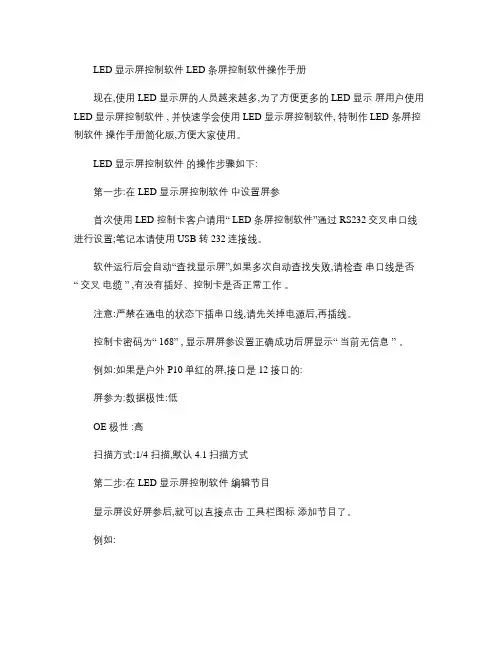
LED 显示屏控制软件 LED 条屏控制软件操作手册现在,使用 LED 显示屏的人员越来越多,为了方便更多的 LED 显示屏用户使用LED 显示屏控制软件 , 并快速学会使用 LED 显示屏控制软件, 特制作 LED 条屏控制软件操作手册简化版,方便大家使用。
LED 显示屏控制软件的操作步骤如下:第一步:在 LED 显示屏控制软件中设置屏参首次使用 LED 控制卡客户请用“ LED 条屏控制软件”通过 RS232交叉串口线进行设置;笔记本请使用 USB 转 232连接线。
软件运行后会自动“查找显示屏”,如果多次自动查找失败,请检查串口线是否“ 交叉电缆” ,有没有插好、控制卡是否正常工作。
注意:严禁在通电的状态下插串口线,请先关掉电源后,再插线。
控制卡密码为“ 168” , 显示屏屏参设置正确成功后屏显示“ 当前无信息” 。
例如:如果是户外 P10单红的屏,接口是 12接口的:屏参为:数据极性:低OE 极性 :高扫描方式:1/4 扫描,默认 4.1扫描方式第二步:在 LED 显示屏控制软件编辑节目显示屏设好屏参后,就可以直接点击工具栏图标添加节目了。
例如:1. 字幕型节目 ,在超文本 RTF 型文件节目中, RTF 超文本可对每个字符设置字体、大小, 不同的颜色,并可以单独保持该节目的超文本文件,以便以后恢复使用。
可输入 Windows 系统支持的所有语言文字(如韩文、阿拉伯文等 ,超文本中每个文字可单独设置颜色、大小、字体。
在字体栏内选择带“ @” 的字体可以设置对联屏字体显示。
2. 时间型节目 , 数字实时时钟(多种常用模式可选3. 倒计时节目 , 最大时间为 9999天4. 图片型节目 , 支持 bmp 、 jpeg 等各种图片格式。
5. 表格节目 , 支持电子表格。
6. 动画节目 , 支持 gif 等格式。
7. 温湿度节目 , 支持温湿度功能6. 文本节目 , 支持输入简体,繁体,英文等多种字体。
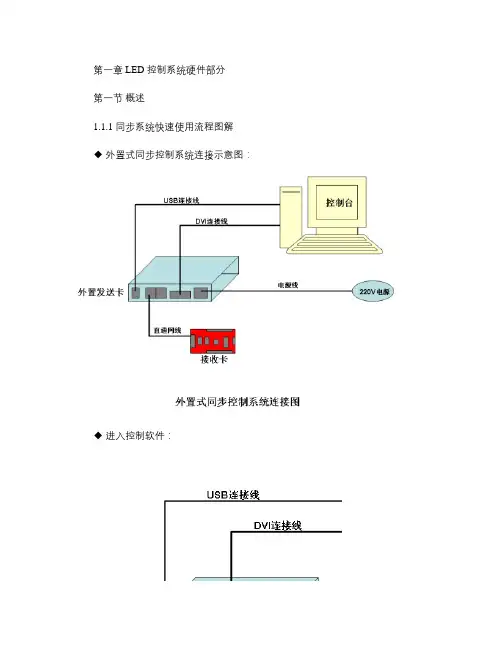
第一章LED 控制系统硬件部分第一节概述1.1.1 同步系统快速使用流程图解◆外置式同步控制系统连接示意图:◆进入控制软件:◆设置LED 控制设备对话框具体描述:◆发送卡设置部分【屏体显示】调整屏体的亮度,范围1-256。
【图像输出区域】调整显示器模式,根据显示器的分辨率选择。
指定显示器上的内容的区域要在LED 大屏上显示。
【屏体旋转】显示器上的显示内容在LED 大屏上旋转,旋转角度分别为0℃,90℃,180℃,270℃。
【定时指令】指定时间进行相应的操作。
◆接收卡设置部分在进入接收卡的设置之前,先了解接收设置界面上的各项内容是非常必要的,能让用户更好的了解控制系统,从而使操作更简单,快捷。
【屏幕选项】设置单块接收卡的基本参数。
【LED驱动芯片】接收卡所带LED 屏体驱动芯片型号。
主要支持的驱动芯片型号为:MBI5026/TB62726, MBI5027, MBI5030, MBI5039, 74HC595, LPD6803,DM413, MBI5042, MBI5020 【帧同步模式】可以使电脑与LED 显示屏有相同的刷新率。
【上屏时钟】驱动屏体驱动芯片的CLK,范围4-255,即时钟频率范围是490KHZ-31.25MHZ【占空比】是指移位时钟的占空比,改变此数据,可以使扫描移位时钟能上更高时钟。
一般设为50%。
【灰度等级】一般来说,双色显示屏选256级即可,全彩户内选4096级,户外选16384级。
当然也可以根据显示屏的要求提高灰度,灰度越高图片层次越好。
级数分别为4,8,16,32,64,128,256,512,1024,2048,4096,8192,16384,32768,65536。
【灰度效果】与灰度等级改变屏体显示图片动画的层次感。
效果分别为最佳灰度,灰度佳,灰度较佳,中等灰度,灰度较好,灰度一般,基本灰度。
灰度等级越高灰度效果越好,则刷新率越低,单元接收卡所带的屏尺寸越小。
【刷新率】 LED显示屏更新图片的速率,刷新频率越高,频率图像越稳定,如果要用照相机拍摄画面时无波纹无闪烁,刷新率应设置在600hz 以上。

L E D显示屏控制软件操作手册(完整版)LED显示屏控制软件操作手册☞您使用LED显示屏控制软件,本软件适用于常规类LED控制卡(例如U盘LED 控制卡,串口LED控制卡,网口LED控制卡等)。
下面为LED显示屏控制软件主界面图LED显示屏控制软件主界面双击光盘里面图标的安装包文件即可安装软件,安装完成后会在桌面出现图标,双击图标,即可进入LED显示屏控制软件的主界面。
☞下面是软件详细的操作说明控制卡查找和显示屏设置控制卡连接好显示屏和电脑后点击工具栏里面的查找屏查找屏使用串口卡或者网口卡连接会在红色字体区域自动显示控制卡的型号和版本号▲(注:使用U盘控制卡可以忽略查找屏步骤,直接设置屏参,编辑好节目点击发送即可)①点击屏参设置按钮设置屏参②输入密码168输入密码③设置好屏参后点击设置屏参按钮屏参设置▲(注:设置屏参里面有一些常用的单元板参数供参考选择)☞下面是一些常见的LED单元板的参数设置推荐1,如果是户外P10的屏,接口是12接口的:(单色)屏参为:数据极性:低,OE极性:高扫描方式: 1/4 扫描,默认4.1扫描方式2,如果是户外P16的屏,接口是12接口的:屏参为:数据极性:低,OE极性:高扫描方式: 1/4 扫描中的4.3扫描方式3,如果是户内φ3.75,φ5 的屏,接口是08接口的:屏参为:数据极性:低,OE极性:低扫描方式: 1/16 扫描4,如果是车载屏P7.62的屏,接口是08接口的:屏参为:数据极性:低,OE极性:低扫描方式: 1/8 扫描▲(注:以上推荐参数都是市面LED单元板的常见参数设置,不排除特殊规格的LED单元板,请以实际情况为准)编辑节目和节目类型介绍①设置好屏参后首先点击工具栏里面的节目按钮即可进入节目编辑节目②点击节目编号可以设置节目播放时段和次数③在工具栏选择不同的节目类型可以进一步详细编辑节目内容1.字幕型节目,在超文本RTF型文件节目中,RTF超文本可对每个字符设置字体、大小,不同的颜色,并可以单独保持该节目的超文本文件,以便以后恢复使用。

LED视窗图文编辑系统用户使用手册二〇一一年五月目录一、概述 (1)1.1、简介 (1)1.2、主要功能特点 (1)二、安装 (1)2.1、运行环境 (1)2.2、安装及卸载 (2)三、制作节目 (2)3.1、界面介绍 (2)3.1.1、软件界面 (2)3.1.2、菜单 (2)3.1.3、工具栏 (5)3.1.4、节目管理 (6)3.1.5、属性信息设置 (7)3.1.6、模拟显示窗口 (8)3.2、系统参数设置 (9)3.3、节目制作流程 (11)3.3.1、新建、编辑工程 (11)3.3.2、新建、编辑节目 (11)3.3.3、添加分区内容 (12)3.3.4、设置节目流水边框 (22)3.3.5、设置节目属性 (23)3.3.6、发送工程到显示屏 (24)四、其他功能 (25)4.1、亮度设置 (25)4.2、定时开关机及校准 (26)4.3、强制开、关机 (26)附件一 LED控制卡接线示意图 (28)一、概述1.1、简介1.2、主要功能特点●支持所有(室内、户外)单元板,单色和双基色。
●支持16扫、1/8扫、1/4扫、1/2扫和静态驱动模式(用户可随意选择),智能识别扫描类型。
●最多可存储6万多字的信息。
●支持可以显示万国字符。
●显示屏控制卡带16M存储容量。
●支持多分区同时移动。
●支持动画、表盘时钟。
●真正的表格图形文字混合文件。
●提供100多种流水边框供用户选择。
●可定时休眠显示屏。
●有单元板检测功能,卡上带检测功能按钮。
●200级亮度调节。
●每个节目可以实现时间段播放。
●系统自动查找显示屏,无需设置通信接口。
二、安装2.1、运行环境操作系统基于WIN98/WIN2000/WINXP下的集成环境;硬件配置CPU: Pentium 300MHz以上内存:64M以上相关软件Microsoft office(推荐)2.2、安装及卸载LED视窗系统作为绿色软件,不需要安装程序,只要将程序拷贝到计算机的硬盘,直接运行就可以,卸载直接在系统中删除就可以,安装和卸载都不会对系统造成任何影响。
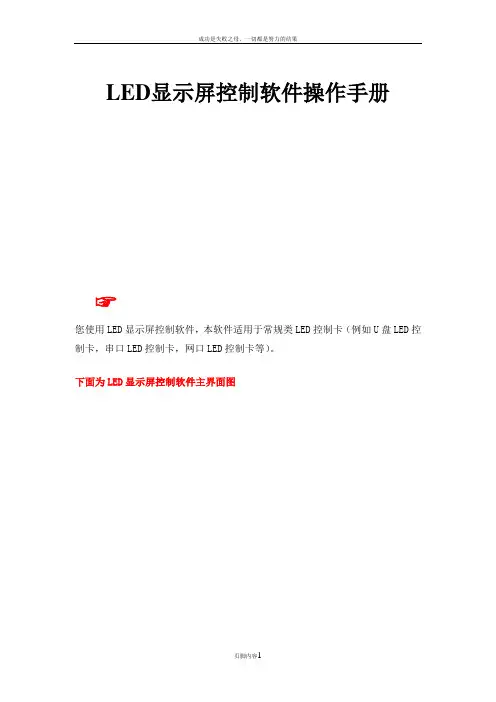
LED显示屏控制软件操作手册☞您使用LED显示屏控制软件,本软件适用于常规类LED控制卡(例如U盘LED控制卡,串口LED控制卡,网口LED控制卡等)。
下面为LED显示屏控制软件主界面图LED显示屏控制软件主界面双击光盘里面图标的安装包文件即可安装软件,安装完成后会在桌面出现图标,双击图标,即可进入LED显示屏控制软件的主界面。
☞下面是软件详细的操作说明控制卡查找和显示屏设置控制卡连接好显示屏和电脑后点击工具栏里面的查找屏查找屏使用串口卡或者网口卡连接会在红色字体区域自动显示控制卡的型号和版本号▲(注:使用U盘控制卡可以忽略查找屏步骤,直接设置屏参,编辑好节目点击发送即可)①点击屏参设置按钮设置屏参②输入密码168输入密码③设置好屏参后点击设置屏参按钮屏参设置▲(注:设置屏参里面有一些常用的单元板参数供参考选择)☞下面是一些常见的LED单元板的参数设置推荐1,如果是户外P10的屏,接口是12接口的:(单色)屏参为:数据极性:低,OE极性:高扫描方式: 1/4 扫描,默认4.1扫描方式2,如果是户外P16的屏,接口是12接口的:屏参为:数据极性:低,OE极性:高扫描方式: 1/4 扫描中的4.3扫描方式3,如果是户内φ3.75,φ5 的屏,接口是08接口的:屏参为:数据极性:低,OE极性:低扫描方式: 1/16 扫描4,如果是车载屏P7.62的屏,接口是08接口的:屏参为:数据极性:低,OE极性:低扫描方式: 1/8 扫描▲(注:以上推荐参数都是市面LED单元板的常见参数设置,不排除特殊规格的LED单元板,请以实际情况为准)编辑节目和节目类型介绍①设置好屏参后首先点击工具栏里面的节目按钮即可进入节目编辑节目②点击节目编号可以设置节目播放时段和次数③在工具栏选择不同的节目类型可以进一步详细编辑节目内容1.字幕型节目,在超文本RTF型文件节目中,RTF超文本可对每个字符设置字体、大小,不同的颜色,并可以单独保持该节目的超文本文件,以便以后恢复使用。
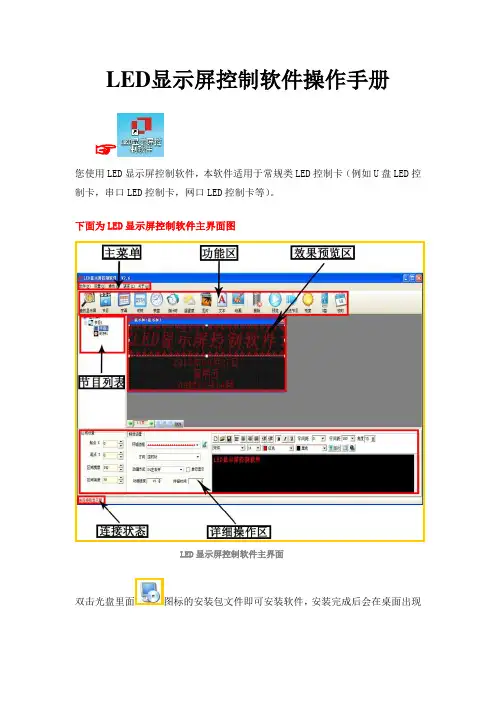
LED显示屏控制软件操作手册☞您使用LED显示屏控制软件,本软件适用于常规类LED控制卡(例如U盘LED控制卡,串口LED控制卡,网口LED控制卡等)。
下面为LED显示屏控制软件主界面图LED显示屏控制软件主界面双击光盘里面图标的安装包文件即可安装软件,安装完成后会在桌面出现图标,双击图标,即可进入LED显示屏控制软件的主界面。
☞下面是软件详细的操作说明控制卡查找和显示屏设置控制卡连接好显示屏和电脑后点击工具栏里面的查找屏查找屏使用串口卡或者网口卡连接会在红色字体区域自动显示控制卡的型号和版本号▲(注:使用U盘控制卡可以忽略查找屏步骤,直接设置屏参,编辑好节目点击发送即可)①点击屏参设置按钮设置屏参②输入密码168输入密码③设置好屏参后点击设置屏参按钮屏参设置▲(注:设置屏参里面有一些常用的单元板参数供参考选择)☞下面是一些常见的LED单元板的参数设置推荐1,如果是户外P10的屏,接口是12接口的:(单色)屏参为:数据极性:低,OE极性:高扫描方式: 1/4 扫描,默认4.1扫描方式2,如果是户外P16的屏,接口是12接口的:屏参为:数据极性:低,OE极性:高扫描方式: 1/4 扫描中的4.3扫描方式3,如果是户内φ3.75,φ5 的屏,接口是08接口的:屏参为:数据极性:低,OE极性:低扫描方式: 1/16 扫描4,如果是车载屏P7.62的屏,接口是08接口的:屏参为:数据极性:低,OE极性:低扫描方式: 1/8 扫描▲(注:以上推荐参数都是市面LED单元板的常见参数设置,不排除特殊规格的LED单元板,请以实际情况为准)编辑节目和节目类型介绍①设置好屏参后首先点击工具栏里面的节目按钮即可进入节目编辑节目②点击节目编号可以设置节目播放时段和次数③在工具栏选择不同的节目类型可以进一步详细编辑节目内容1.字幕型节目,在超文本RTF型文件节目中,RTF超文本可对每个字符设置字体、大小,不同的颜色,并可以单独保持该节目的超文本文件,以便以后恢复使用。

L e d s h o w T W2011图文编辑软件用户手册第一章安装与卸载2.1 安装_____打开安装文件夹,双击“setup.exe”,开始安装Ledshow 2011。
选择需要安装的语言,如选择中文(中国),如图2-1,本说明手册以中文为例。
图 2-1选择“确定”按键继续安装,进入安装Ledshow 2011 安装向导。
选择“取消”按键退出安装Ledshow 2011。
进入 Ledshow 2011 安装向导后,选择“下一步”可继续安装,进入“选择安装文件夹”界面,选择“取消”可退出安装。
如图2-2。
图 2-2-可在“选择安装文件夹”界面选择程序安装的文件夹,如图2-3。
可通过“浏览”按钮进行文件夹的选择,点击“上一步”退回到安装向导欢迎界面如上图2-2,点击“下一步”进入“准备安装界面,继续安装。
图 2-3进入“准备安装”界面,如图2-4,点击“上一步”按键退回“选择安装文件夹”界面,选择“安装”按钮开始安装如图2-5,选择“取消”按键退出安装。
图 2-4图 2-5安装完成如图2-6,点击“完成”按键退出安装向导。
图 2-62.1 卸载进入开始菜单,选择Ledshow 2011 文件夹,选择Uninstall,如图2-7图 2-7选择 Uninstall 后,弹出询问对话框“您确定要卸载此产品吗?”如图2-8图 2-8选择“是”按键,开始卸载,如图2-9,选择“否”按键,退出卸载。
图 2-9当安装最新版本的Ledshow 2011 软件时,建议先卸载之前的版本。
第二章界面介绍《LedshowTW 图文编辑系统2011》软件运行界面如图3-1 所示,共有四部分组成。
图 3-13.1 菜单工具栏3.1.1 菜单菜单栏由文件、编辑、设置、发送模式、语言和帮助,六类菜单组成。
如图3-2。
图 3-23.1.1.1 文件菜单如图 3-3 文件菜单包括新建节目文件、打开节目文件、保存节目文件、节目文件另存为、打开节目模板、保存节目模板、系统备份、系统还原、退出。
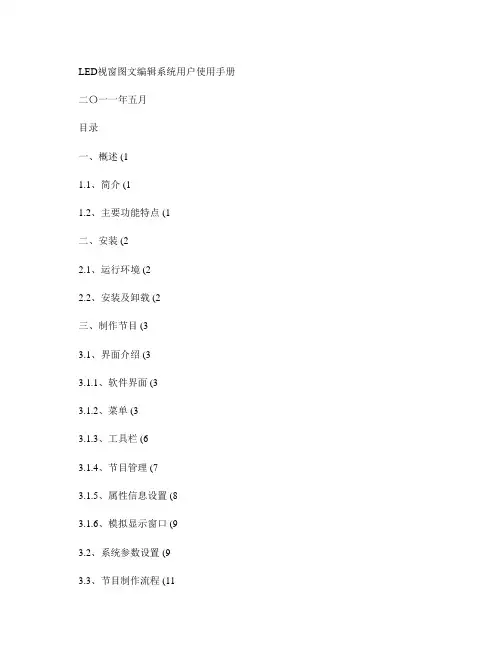
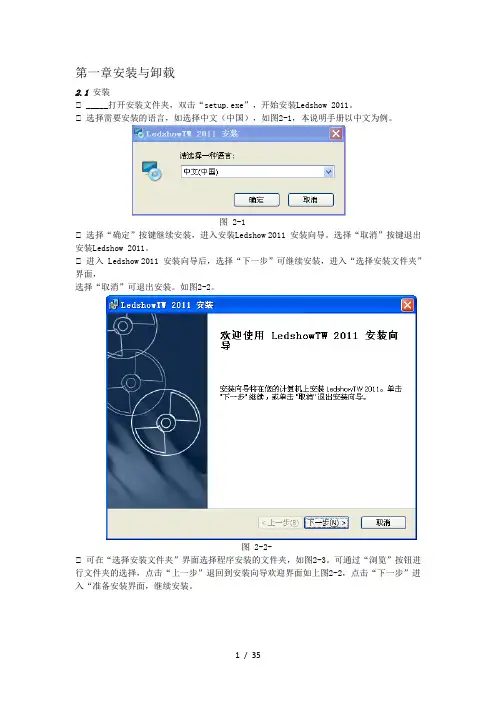
第一章安装与卸载2.1 安装_____打开安装文件夹,双击“setup.exe”,开始安装Ledshow 2011。
选择需要安装的语言,如选择中文(中国),如图2-1,本说明手册以中文为例。
图 2-1选择“确定”按键继续安装,进入安装Ledshow 2011 安装向导。
选择“取消”按键退出安装Ledshow 2011。
进入 Ledshow 2011 安装向导后,选择“下一步”可继续安装,进入“选择安装文件夹”界面,选择“取消”可退出安装。
如图2-2。
图 2-2-可在“选择安装文件夹”界面选择程序安装的文件夹,如图2-3。
可通过“浏览”按钮进行文件夹的选择,点击“上一步”退回到安装向导欢迎界面如上图2-2,点击“下一步”进入“准备安装界面,继续安装。
图 2-3进入“准备安装”界面,如图2-4,点击“上一步”按键退回“选择安装文件夹”界面,选择“安装”按钮开始安装如图2-5,选择“取消”按键退出安装。
图 2-4图 2-5安装完成如图2-6,点击“完成”按键退出安装向导。
图 2-62.1 卸载进入开始菜单,选择Ledshow 2011 文件夹,选择Uninstall,如图2-7图 2-7选择 Uninstall 后,弹出询问对话框“您确定要卸载此产品吗?”如图2-8图 2-8选择“是”按键,开始卸载,如图2-9,选择“否”按键,退出卸载。
图 2-9当安装最新版本的Ledshow 2011 软件时,建议先卸载之前的版本。
第二章界面介绍《LedshowTW 图文编辑系统2011》软件运行界面如图3-1 所示,共有四部分组成。
图 3-13.1 菜单工具栏3.1.1 菜单菜单栏由文件、编辑、设置、发送模式、语言和帮助,六类菜单组成。
如图3-2。
图 3-23.1.1.1 文件菜单如图 3-3 文件菜单包括新建节目文件、打开节目文件、保存节目文件、节目文件另存为、打开节目模板、保存节目模板、系统备份、系统还原、退出。
Version list:Version Date Author Comment, Description1.0 2011 Mo.zhu 1. First revision2.0 2011 Mo.zhu 2. Sencond revisionLedshowTW 2011图文编辑软件用户手册上海仰邦软件科技有限公司- 1 -第一章概述1.1 LedshowTW 2011 简介Ledshow 软件专为 LED 图文控制器配套设计,自 98年投放市场,历经几代产品的更新发展,功能日臻完善,操作简单,深受广大用户喜爱。
我公司最新推出的 Ledshow 2011版本是我们在多年从事 LED 异步控制器研发基础上提出的一套最完善的整体解决方案。
该编辑软件,从功能和使用上都有了很大的改进。
产品从 2007年 01月开发至今,得到了许多业内朋友的指导和帮助。
在此深表谢意!1.2 LedshowTW 2011主要功能特点软件概述¾ 仰邦科技三代多区域 LED 图文控制器配套软件支持控制器¾ BX-3T/BX-3A1/BX-3A2/BX-3A/BX-3M¾ BX-4A1/BX-4A2/BX-4A3/BX-4A/BX-4AQ/BX-4M1/BX-4M/BX-4MC/BX-4C/BX-4E1/BX-4E 软件优势¾ 业界最专业的 LED 图文控制器编辑软件¾ 最丰富的节目管理功能¾ 最强大的素材编辑工具¾ 最高效的数据通讯压缩¾ 最新颖的炫彩魔幻边框集群管理¾ 分组管理:最多管理 256个显示屏¾ 发送模式:单屏发送 /群组发送 /所有屏发送¾ 节目编辑:节目类型:普通节目 /全局节目 /实时节目 /共享节目 /自适应节目¾ 播放属性:顺序播放 /定长播放 /定时播放¾ 节目数量:最多支持 128个节目¾ 区域数量:最多支持 64个区域素材编辑¾ 全新文本编辑器:支持多语言混合编辑,字间距、行间距逐点可调¾ 全新表格编辑器:支持多语言混合编辑,单元格强大编辑功能素材支持¾ 支持文本 (的编辑和浏览¾ 支持图片 (的编辑和浏览¾ 支持 Excel(和自定义表格 (的编辑和浏览¾ 支持 AVI 和 GIF 动画 (的编辑和浏览LedshowTW 2011图文编辑软件用户手册上海仰邦软件科技有限公司- 2 -¾ 支持 WORD 文档和 EXCEL 表格的直接调用,自动排版转换网络通讯¾ MAC绑定机制,无需 IP 设置,自动识别,自动连接¾ 支持单机直连 /以太网连接 /跨 Internet 连接时钟显示¾ 多组日历和时钟组合多组正负计时¾ 多组时区和作战时间多组模拟表盘传感器支持¾ 2路温度 /湿度 /噪声维护升级¾ 新增通讯日志查询功能¾ 新增显示屏参数回读和状态回读功能¾ 新增字库区域,大大加强了 RF 短距离和 GPRS 无线应用¾ 新增 LedshowTW 2011软件远程升级功能¾ 新增控制器维护升级功能语言功能¾ 全新多语言操作系统自适应功能保障 BX 产品轻松走向世界更多强大功能将令您惊喜连连……LedshowTW 2011图文编辑软件用户手册上海仰邦软件科技有限公司- 3 -第二章安装与卸载2.1 安装¾打开安装文件夹,双击“ setup.exe ”,开始安装 Ledshow 2011。
LED显示屏控制软件操作手册☞您使用LED显示屏控制软件,本软件适用于常规类LED控制卡(例如U盘LED控制卡,串口LED控制卡,网口LED控制卡等)。
下面为LED显示屏控制软件主界面图LED显示屏控制软件主界面双击光盘里面图标的安装包文件即可安装软件,安装完成后会在桌面出现图标,双击图标,即可进入LED显示屏控制软件的主界面。
☞下面是软件详细的操作说明控制卡查找和显示屏设置控制卡连接好显示屏和电脑后点击工具栏里面的查找屏查找屏使用串口卡或者网口卡连接会在红色字体区域自动显示控制卡的型号和版本号▲(注:使用U盘控制卡可以忽略查找屏步骤,直接设置屏参,编辑好节目点击发送即可)①点击屏参设置按钮设置屏参②输入密码168输入密码③设置好屏参后点击设置屏参按钮屏参设置▲(注:设置屏参里面有一些常用的单元板参数供参考选择)☞下面是一些常见的LED单元板的参数设置推荐1,如果是户外P10的屏,接口是12接口的:(单色)屏参为:数据极性:低,OE极性:高扫描方式: 1/4 扫描,默认4.1扫描方式2,如果是户外P16的屏,接口是12接口的:屏参为:数据极性:低,OE极性:高扫描方式: 1/4 扫描中的4.3扫描方式3,如果是户内φ3.75,φ5 的屏,接口是08接口的:屏参为:数据极性:低,OE极性:低扫描方式: 1/16 扫描4,如果是车载屏P7.62的屏,接口是08接口的:屏参为:数据极性:低,OE极性:低扫描方式: 1/8 扫描▲(注:以上推荐参数都是市面LED单元板的常见参数设置,不排除特殊规格的LED单元板,请以实际情况为准)编辑节目和节目类型介绍①设置好屏参后首先点击工具栏里面的节目按钮即可进入节目编辑节目②点击节目编号可以设置节目播放时段和次数③在工具栏选择不同的节目类型可以进一步详细编辑节目内容1.字幕型节目,在超文本RTF型文件节目中,RTF超文本可对每个字符设置字体、大小,不同的颜色,并可以单独保持该节目的超文本文件,以便以后恢复使用。
LED显示屏控制软件操作手册完整版LED显示屏控制软件操作手册☞您使用LED显示屏控制软件,本软件适用于常规类LED控制卡(例如U盘LED控制卡,串口LED控制卡,网口LED控制卡等)。
下面为LED显示屏控制软件主界面图LED显示屏控制软件主界面双击光盘里面图标的安装包文件即可安装软件,安装完成后会在桌面出现图标,双击图标,即可进入LED显示屏控制软件的主界面。
☞下面是软件详细的操作说明控制卡查找和显示屏设置控制卡连接好显示屏和电脑后点击工具栏里面的查找屏查找屏使用串口卡或者网口卡连接会在红色字体区域自动显示控制卡的型号和版本号▲(注:使用U盘控制卡能够忽略查找屏步骤,直接设置屏参,编辑好节目点击发送即可)①点击屏参设置按钮设置屏参②输入密码168输入密码③设置好屏参后点击设置屏参按钮屏参设置▲(注:设置屏参里面有一些常见的单元板参数供参考选择)☞下面是一些常见的LED单元板的参数设置推荐1,如果是户外P10的屏,接口是12接口的:(单色)屏参为:数据极性:低,OE极性:高扫描方式: 1/4 扫描,默认4.1扫描方式2,如果是户外P16的屏,接口是12接口的:屏参为:数据极性:低,OE极性:高扫描方式: 1/4 扫描中的4.3扫描方式3,如果是户内φ3.75,φ5 的屏,接口是08接口的:屏参为:数据极性:低,OE极性:低扫描方式: 1/16 扫描4,如果是车载屏P7.62的屏,接口是08接口的:屏参为:数据极性:低,OE极性:低扫描方式: 1/8 扫描▲(注:以上推荐参数都是市面LED单元板的常见参数设置,不排除特殊规格的LED单元板,请以实际情况为准)编辑节目和节目类型介绍。
LED视窗图文编辑系统用户使用手册二〇一一年五月目录一、概述 (11.1、简介 (11.2、主要功能特点 (1二、安装 (22.1、运行环境 (22.2、安装及卸载 (2三、制作节目 (33.1、界面介绍 (33.1.1、软件界面 (33.1.2、菜单 (33.1.3、工具栏 (63.1.4、节目管理 (73.1.5、属性信息设置 (83.1.6、模拟显示窗口 (93.2、系统参数设置 (93.3、节目制作流程 (113.3.1、新建、编辑工程 (113.3.2、新建、编辑节目 (123.3.3、添加分区内容 (133.3.4、设置节目流水边框 (233.3.5、设置节目属性 (233.3.6、发送工程到显示屏 (24四、其他功能 (264.1、亮度设置 (264.2、定时开关机及校准 (264.3、强制开、关机 (27附件一 LED控制卡接线示意图 (28一、概述1.1、简介LED视窗图文编辑系统软件专为Huaby(华柏图文控制器配套设计,自2007年投放市场,历经几代产品的更新发展,功能日臻完善,操作简单,深受广大用户喜爱。
这款最新推出的LED视窗2011版本是我们在多年从事LED异步控制器研发基础上,通过对大量用户使用习惯调研的基础上,提出的一套最完善的整体解决方案。
该编辑软件从功能和使用上都有了很大的改进。
Huaby(华柏LED通用图文控制卡应用国际最新32位嵌入式技术,使脱机操作更加稳定、方便的同时,带来了硬件指标的全面提升,彻底消除了超长显示模式下显示内容抖动问题,同时Huaby(华柏的精良设计,使该控制系统硬件使用效率非常高,外围元件大大减少,带来成本大幅度降低,通过电源及232通信部分增加了保护设计,消除了带电作业对板卡损伤的隐患,从而大幅提高系统的安全可靠型。
1.2、主要功能特点●支持所有(室内、户外单元板,单色和双基色。
●支持16扫、1/8扫、1/4扫、1/2扫和静态驱动模式(用户可随意选择,智能识别扫描类型。
●最多可存储6万多字的信息。
●支持可以显示万国字符。
●显示屏控制卡带16M存储容量。
●支持多分区同时移动。
●支持动画、表盘时钟。
●真正的表格图形文字混合文件。
●提供100多种流水边框供用户选择。
●可定时休眠显示屏。
●有单元板检测功能,卡上带检测功能按钮。
●200级亮度调节。
●每个节目可以实现时间段播放。
●系统自动查找显示屏,无需设置通信接口。
二、安装2.1、运行环境操作系统基于WIN98/WIN2000/WINXP下的集成环境;硬件配置CPU: Pentium 300MHz以上内存:64M以上相关软件Microsoft office(推荐2.2、安装及卸载LED视窗系统作为绿色软件,不需要安装程序,只要将程序拷贝到计算机的硬盘,直接运行就可以,卸载直接在系统中删除就可以,安装和卸载都不会对系统造成任何影响。
另外在卸载系统时,应注意备份相关的工程数据。
三、制作节目3.1、界面介绍3.1.1、软件界面图3-1系统界面由以下部分组成:区域1:主菜单;区域2:工具栏;区域3:节目表;区域4:属性窗口;区域5:显示屏分区显示预览;区域6:显示屏整屏显示预览;区域7:快捷菜单栏3.1.2、菜单如图3-1所示,菜单由【文件】【节目】【设置】【发送】【帮助】组成。
●【文件】菜单:包括新建、打开、保存、另存为、退出图3-2新建:用于新建一个显示屏的节目播放文件。
打开:用于打开一个已经编辑好的节目播放文件。
保存:用于保存当前的节目播放文件。
另存为:用于把当前的节目播放文件保存为新的节目播放文件。
退出:退出LED视窗图文编辑系统。
●【节目】菜单:包括添加节目、删除节目图3-3添加节目:在当前项目下,新增加一个节目,该节目对应显示屏的整个版面,节目内可分为多个区域,每个区域里又可以包含多个文件。
删除节目:删除当前工程下所选择的节目。
●【设置】菜单:包括高级设置、亮度设置、定时开关机设置硬件配置:包括单元板类型设置、屏幕的刷新频率、LED屏幕的大小设置、屏幕的色彩设置、用户名和密码设置、LED通讯方式设置等。
亮度设置:通过软件可以设置不同时段显示不同的亮度,实现亮度调节功能。
定时开关机设置:通过软件设置显示屏幕定时开关机。
●【发送】菜单:包括发送节目、校准时间、强制开机、强制关机功能下载节目信息:通过数据线与显示屏幕建立联系后,将当前设置好的项目发送到显示屏幕显示。
保存节目信息到U盘:如果是U盘控制卡时,通过该选项将当前的设置好的信息保存到U盘。
校时定时开关机:将当前系统时间与显示屏幕内的时钟保持同步,实现校准时间功能。
强制开机:通过数据线与显示屏幕建立联系后,通过软件启动显示屏幕。
强制关机:通过数据线与显示屏幕建立联系后,通过软件关闭显示屏幕。
单元板测试:通过软件启动单元板测试功能,其功能与在控制卡上直接按测试按钮的是一样的结束单元板测试:通过软件结束单元板测试功能。
3.1.3、工具栏工具栏作为菜单功能的快捷打开方式,实现的功能在菜单上都有相对应的功能。
现在就介绍一下工具栏对应的功能项目。
建立一个新的工程文件。
打开已有的一个工程文件。
保存当前工程文件所作的修改保存当前工程文件名字。
显示屏高级设置功能,包括包括单元板类型设置、屏幕的刷新频率、LED 屏幕的大小设置、屏幕的色彩设置、用户名和密码设置、LED通讯方式设置等。
将当前设置好的内容上传到控制卡中。
在U盘控制卡时,点击图标,将设置信息保存到U盘。
设置显示屏自动开、关机时间。
调节显示屏亮度。
自动与控制卡建立连接,将连接的结果反馈给用户。
退出系统。
3.1.4、节目管理工程文件是由一个或多个节目组成,节目用来播放您所想要播放的文件。
您可以通过分区,将每个节目区域设置为任意大小、任意动作方式。
工程文件包含的节目、节目所包含的内容、节目之间的关联关系,系统通过树形的形式直观的展现给用户,用户可以直接点击相应的树节点查看相对应的内容信息。
图3-6系统共提供共7种节目类型供选择,它们分别是:文本、单行文本、图文、表格、数字时钟、表盘时钟、动画。
文本和单行文本是一种简单的文本方式,它只包含文字信息,用户可以非常方便的进行文字录入,单行文本是特殊的文本信息,当用户使用单行文本时,连续左移显示,文字中间不会有不必要的空格。
图文信息包括了文字信息、图片信息、动画信息、表格信息,在图文信息编辑环境,系统可以直接打开编辑好的Word文件,并针对显示屏的大小进行自动的排版,能够使用户以最快捷的方式编辑好显示屏幕的内容。
表格是一种特殊的图文方式,为了方便用户使用,将图文的表格功能单独提出来,形成表格功能。
在时间/日期编辑器中,用户可以根据实际的需求,在系统中设置字体属性、前置的固定文字、时间格式、显示方式等属性,定制时间/日期内容。
表盘时钟是将数字时钟以表盘的形式模拟出来,表现时间的方式非常形象直观。
系统支持动画功能,支持动画的格式为GIF 和 AVI。
3.1.5、属性信息设置属性信息设置窗口在屏幕的最下方,通过属性设置窗口可以设置节目的不同属性,当用户选择节目树(如图3-6不同节点,属性设置窗口会显示不同内容。
属性设置窗口有两种,一种是针对节目设置的(如图3-7-1,一种是针对分区即节目内容设置的(如图3-7-2图3-7-23.1.6、模拟显示窗口图3-8模拟显示窗口可以让用户直观的查看节目的显示效果。
系统具备分区的功能,用户通过选择节目树的不同节点,在模拟模拟屏幕上查看分区的不同内容,当用户选择节目节点是,模拟显示该节目全部的显示效果3.2、系统参数设置用户在编辑节目内容前,首先要设置显示屏的参数设置,显示屏参数设置一定要正确,否则显示屏显示可能会出现不正常,或者通讯也可能会不正常。
在设置系统参数之前,可以通过在菜单工具栏中“查找显示屏”,建立于显示屏控制卡的通讯连接,如果连接成功,系统提示“已经查找到显示屏”,如果通讯失败,系统将提示连接失败,这时需要检查232通讯线路是否有损坏,或者接口是否接触不良。
在菜单【设置】-【硬件配置】单击出现如图3-9-1的密码输入对话框,键入“168”,单击确认。
(系统默认的密码是168弹出“硬件配置”对话框如图3-9-2所示。
高级设置包括单元板类型、通讯方式设置、显示屏设置等功能。
【硬件配置】设置显示屏的常用参数。
如(图3-9-2单元板类型:设置显示屏单元板的接口方式;显示屏大小尺寸设置:设置显示屏的大小。
高度:显示屏的高度,范围在256象素点内;宽度:显示屏的长度,范围在2048象素点内;显示屏色彩设置:目前显示屏支持单基色、双基色;灰度为无灰度。
数字逻辑电平:设置数字逻辑电平的极性,当显示屏的文字为黑色,背景为全红图3-9-2图 3-9-1的时候,通过设置数字逻辑电平,使显示屏恢复正常。
OE逻辑电平:设置OE逻辑电平的极性,当显示屏的文字太暗,或者显示不亮的时候,可能是OE逻辑电平反向,通过设置OE逻辑电平,使显示屏恢复正常。
【用户密码修改】设置用户名和用户密码。
如(图3-9-3,通过“恢复出场密码”可以恢复出厂密码,系统默认出厂密码为“168”,取消密码是将密码设置为空。
图3-9-3系统与计算机的通讯方式包括:RS232串口通讯、RS485通讯、U盘通讯、网口通讯几种。
当RS232串口通讯模式时,采用的是232直连数据线。
3.3、节目制作流程3.3.1、新建、编辑工程系统的节目和内容都保存在工程文件中,所以要先创建工程文件。
在菜单中点击【文件】-【新建】或工具栏“新建”,建立一个新的工程文件,如图3-10也可以打开以前保存的工程,进行编辑,快速建立新的工程。
在菜单中点击【文件】-【打开】,弹出文件件选择对话框,选择一个以前保存的工程文件,系统保存的工程文件为 .hbp 文件。
3.3.2、新建、编辑节目工程文件由多个节目构成,而节目作为一个独立的显示单元,一个节目由若干个分区构成,在分区内可以添加各种内容,用户可以任意摆放分区的位置和调整分区的大小。
系统共提供共7种节目类型供选择,它们分别是:文本、单行文本、时间/日期区域、图文、表格、表盘、动画区域。
图形文本区域包括了文字信息、图片信息、表格信息,在图文信息编辑环境,系统可以直接打开编辑好的Word文件,并针对显示屏的大小进行自动的排版,能够使用户以最快捷的方式编辑好显示屏幕的内容。
在时间/日期编辑器中,用户可以根据实际的需求,在系统中设置字体属性、前置的固定文字、时间格式、显示方式等属性,定制时间/日期内容。
表盘分区是将时间通过表盘的模式形象的展示出来。
文本和单行文本区域只包含文字信息,只有在单行文本模式下,连续左移中间才不会留空格。
系统支持GIF和AVI的动画格式。
在节目管理中点击【节目】-【添加节目】图3-11-13.3.3、添加分区内容在新建的节目时,用户就可以在当前的节目下建立相应的分区内容。